Se você precisa escrever um documento de texto, o primeiro programa que vem à sua mente é o Microsoft Word.
No entanto, não se pode negar o quanto o custo do software é uma desvantagem. É por isso que existem muitas alternativas mais baratas ou até gratuitas no mercado, uma das quais é o Google Docs.
Para aqueles que ainda não sabem, o Google Docs é um processador de texto incluído no pacote de software de escritório oferecido pelo Google em seu serviço Google Drive. Ele vem com uma versão simplificada da IU do Microsoft Word, mas ainda mantém recursos e ferramentas suficientes para torná-lo viável como uma alternativa.
Um bom exemplo é a capacidade de inserir uma quebra de página certa. Uma quebra de página é um ponto em que um pedaço de texto contínuo é dividido em duas páginas. É usado para serviços de impressão para que saibam exatamente onde terminar uma página e onde começar uma nova.
No entanto, poucos usuários sabem fazer isso e é por isso que criamos este guia para mostrar a você como inserir quebra de página facilmente.
Você precisa de um navegador para usar o Google Docs, então você também pode obter os melhores para o trabalho!
Como faço para adicionar uma quebra de página no Google Docs?
- Vá para o Google Docs
- Certifique-se de que você está conectado à sua conta do Google
- Crie um novo documento do Google Docs
- Coloque o cursor onde deseja inserir a quebra de página
- Clique Inserir
- Passe o mouse sobre Quebrar
- Selecione Quebra de página
- Além disso, você pode pressionar Alt + Entrar logo depois de colocar o cursor
- pressione Backspace se você acidentalmente incluir espaços em branco desnecessários antes da quebra de página
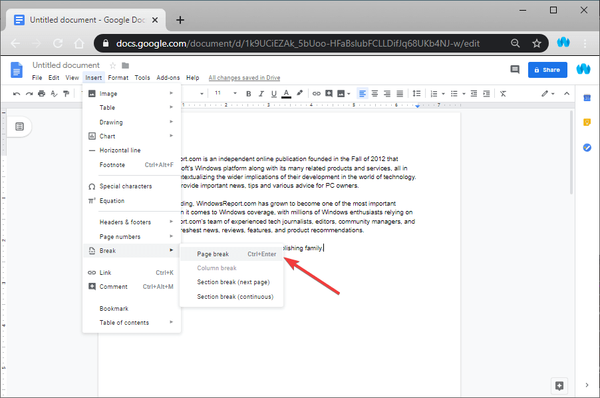
Seguindo essas etapas, você pode inserir facilmente uma quebra de página em todo o texto. Você pode repetir esse processo quantas vezes precisar, sem problemas.
Além do mais, as quebras de página inseridas no Google Docs também funcionarão em outros editores de texto. Estes incluem Microsoft Word, WPS ou Libre Office.
Você tem problemas para realizar outras tarefas no Google Docs? Deixe-nos saber na seção de comentários abaixo.
ARTIGOS RELACIONADOS QUE VOCÊ DEVE VERIFICAR:
- É assim que você adiciona contornos de documentos no Google Docs
- Como desligar a numeração automática no Word e Google Docs
- Como aumentar a menstruação no Google Docs
- documentos Google
 Friendoffriends
Friendoffriends



